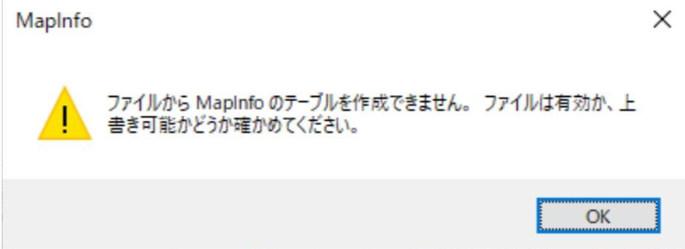MapInfoに関するよくあるご質問になります。
MapInfo Pro™
Professional操作方法
Q. MapInfo Pro(x64 バージョン)で Excel ファイル(.xls、.xlsx)を開こうとすると、エラーが発生し開くことができません。
A. 通常、このエラーは以下の場合に発生します。
- このエラーは、MapInfo Pro が Excel および Access ファイルを開くことを可能にする 64 ビットAccess ドライバがインストールされていないため
- MapInfo Pro 64 ビットをインストールするときに、Microsoft Office 32 ビットドライバがすでにマシンに存在するため
- 同じ PC に 32 ビットドライバと 64 ビットドライバの両方をインストールすることに関連したMicrosoft の制限によるもの
解決方法
32ビットのMicrosoft Officeがインストールされている場合は、ここから64ビット版のAccessDatabaseEngine_x64.exeをダウンロードし、以下の手順4〜6を実行します。手順1〜3は、64ビットのMicrosoft Officeがインストールされていることを前提としています。
- ここから Microsoft Office ドライバをダウンロードします
- 32ビットバージョンはAccessDatabaseEngine.exeというファイル名です。
- 64ビットバージョンはAccessDatabaseEngine_x64.exeというファイル名です。
- 64ビットのOfficeドライバがインストールされている場合はそれをアンインストールし、システムを再起動します。MapInfoPro64ビット版がインストール済みの場合、ドライバはすでにインストールされています。
- 32ビットドライバを右クリックし、[管理者として実行]を選択して32ビットOffice2010ドライバをインストールします。
- [システム]フォルダ(C:\Windows\System32など)で、cmd.exeを右クリックして[管理者として実行]を選択します。
- コマンドプロンプトで、「cd」と入力してディレクトリを入力し、64ビットのOfficeドライバがあるフォルダに移動してから、下のスクリーンショットに示すようにEnterキーを押します。
- 次のコマンドを入力してEnterキーを押します
AccessDatabaseEngine_x64.exe/passive(下のスクリーンショットを参照)
両方のドライバがインストールされました。
- 32ビットのMicrosoftOffice2007、2010、または2013がシステムにインストールされている場合は、レジストリエディタを開きます。(コマンドプロンプトで「regedit」と入力してEnterキーを押します)。
- 次に、HKEY_LOCAL_MACHINE\SOFTWARE\Wow6432node\Microsoft\Office\14.0\Common\FilesPathsに移動します。mso.dllというレジストリ値を探します。存在する場合は削除または名前を変更します。
一覧に戻る
|